最近收了个新笔记本,小新pro锐龙版。真香。搭载的是AMD的R7,AMD某些类型的显卡(包括集显)支持为正在观看的视频进行插帧。而N卡那边则刚刚释出相关api,还不能使用。碰巧我的R7能开,,
相比之前要补帧得用下载并截到的高质量素材+启动pr+计算好久,这种方便快捷插帧方式香得很。虽然补帧效果没有前者强劲,但也已经足够香了。
插帧功能必须使用软件播放才会生效,仅适合插简单的动画。本教程以PotPlayer、KMPlayer 64X和MPC-BE为例进行介绍。
以上三种播放器中,前两者支持用url直链播放视频。
弊端:会因为有的地方关键帧相差太大保持原样,有的地方补到满而出现60帧与24帧的切换,这会使我们对24帧的片段感到更强的顿感。会增强cpu使用与耗电。
正文开始
新版AMD驱动已经移除了相关设置,所以可以不用管驱动的设置。
首先去下载安装Bluesky Frame Rate Converter(依赖Microsoft .NET Framework 4.6和Microsoft Visual C++ Runtime),先安装依赖再装本体。本体下载按钮在链接页的底部。
然后启动Bluesky Frame Rate Converter,在第一个复选框点击[Enable AMD Fluid Motion Video]。然后在第二个复选框选择Mode 1或者Mode 2。选好Mode,上面的Rate Conversation的选项就由灰变亮了,带p的全勾上,意思是多少帧的视频要自动使用插帧。
经过一段时间的使用,猜测Mode 1为电影模式,对各处细节都有补帧,但导致动画出现错误较多(卡顿明显)。Mode 2为动画模式,即使在剧烈运动的场景下也不会出现渲染错误,选择性插帧。
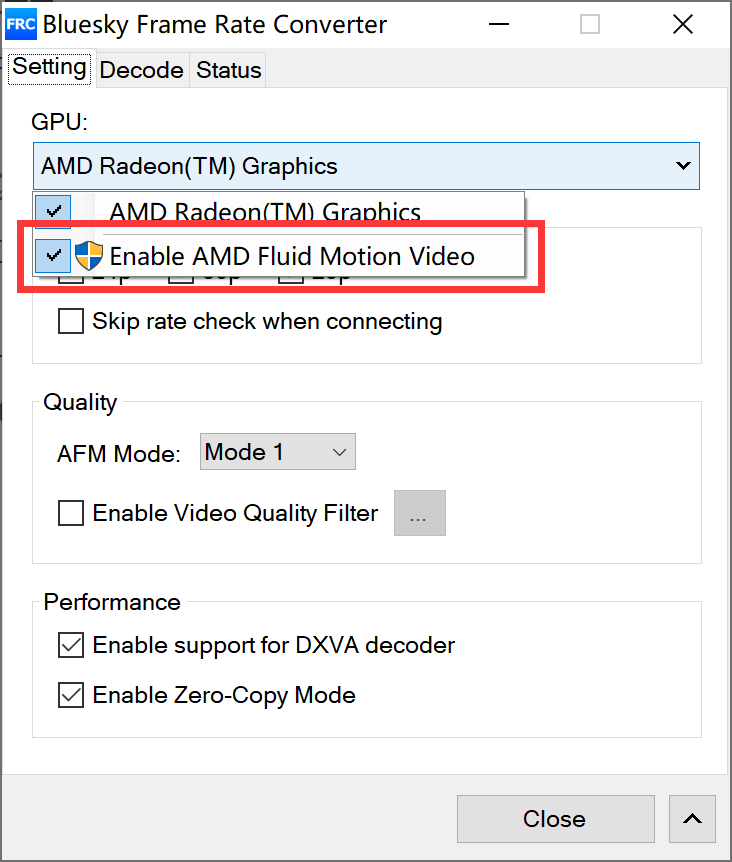

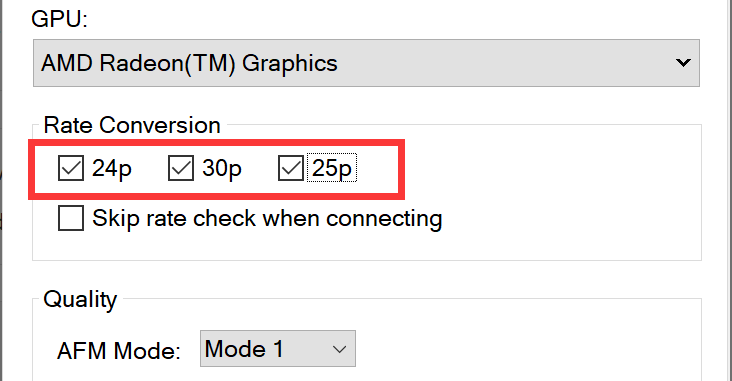
一、PotPlayer
安装时建议连openCodec一起装好,以解决一些视频无法播放或者没有声音的问题。
进入选项后在滤镜类中设置[全局滤镜优先权]和[视频解码器]。全局滤镜中添加系统滤镜Bluesky并强制使用即可。硬解解码中启用DXVA加速。
完事播放视频的时候按一下Tab键就能看到帧率。
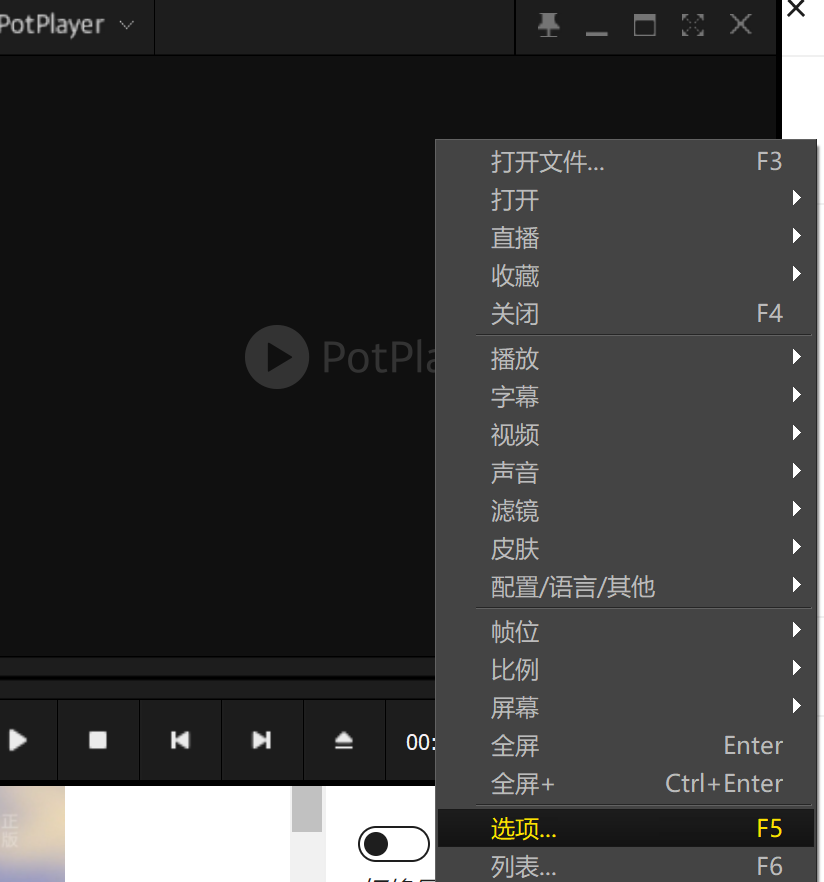






二、KMPlayer
右键选项然后设置扩展滤镜,添加Bulesky并设为首选即可。
Kmplayer默认开启DXVA,所以不需要手动设置。
按ctrl+Tab可以查看帧率。





三、MPC-BE
和KMPlayer一样
我家也有个i5版的小新,好像小新都是国产三星硬盘混搭?体验不是很好
硬盘又不是不能换。小新锐龙版才香